Notez cet article :
3/5 | 3 avis
Cet article vous a été utile ?
Oui
Non
Vous avez noté 0 étoile(s)

Sommaire
Procédure
Après avoir ajouté des adresses mails, vous pouvez utiliser les outils de cPanel pour configurer vos comptes de messagerie et pour accéder à vos mails.
Pour accéder aux paramètres de configuration mails sur cPanel, vous devez d'abord vous connecter à votre Panel LWS
Ensuite entrer votre identifiant et votre mot de passe LWS puis cliquer sur le bouton Connexion
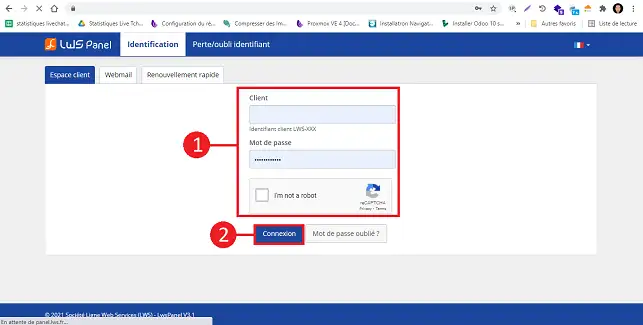
Cliquer ensuite sur le bouton bleu Gérer situé à droite du domaine concerné.
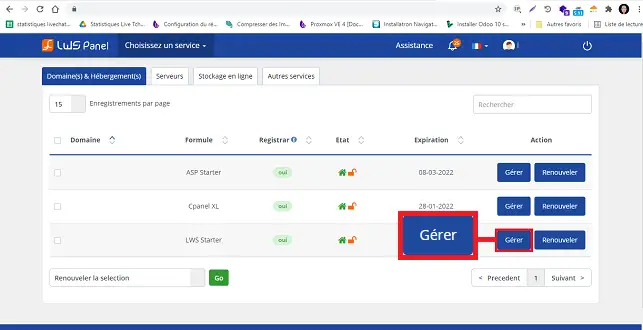
Dans la rubrique Panel de gestion cliquer sur l'icône Accès à cPanel.
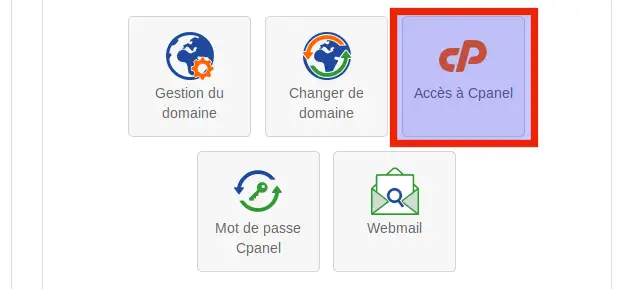
Ensuite, cliquer sur l'icône Comptes de messagerie
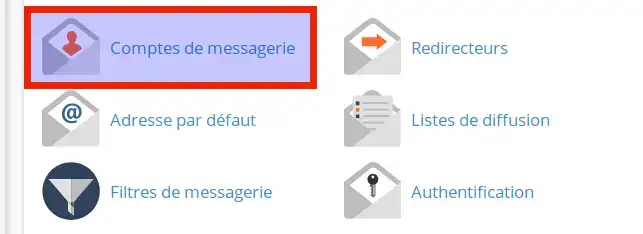
Puis sur l'onglet Comptes de messagerie
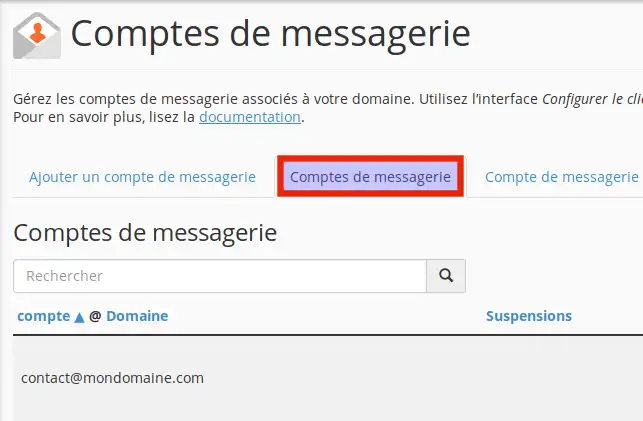
Dans cette partie vous visualisez la liste des comptes de messagerie que vous avez créé auparavant
Vous pouvez rechercher un compte en l'entrant dans la case Rechercher puis cliquer sur l'icône loupe
Dans notre cas nous n'avons qu'une adresse de messagerie contact@mondomaine.com
À droite nous avons un autre menu qui nous présente les différentes options de configuration pour notre compte de messagerie
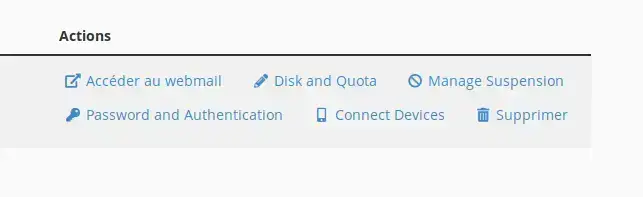
Nous allons détailler ces différentes rubriques dans la partie suivante
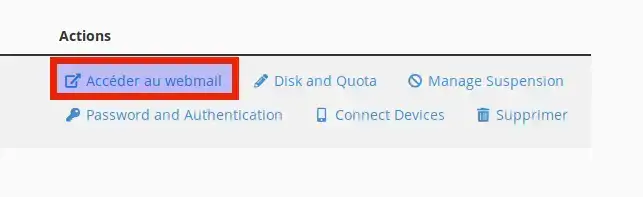
On clique sur le lien Accéder au webmail afin de consulter notre boite mail :
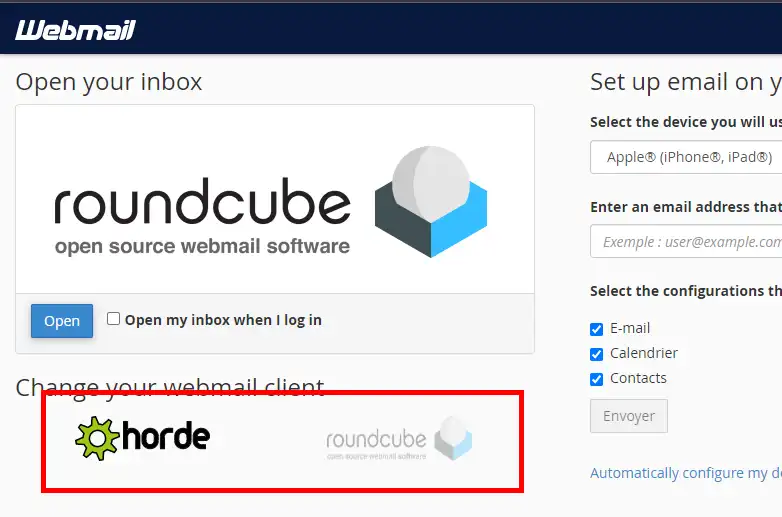
cPanel nous propose deux types de webmail, Horde et Roundcube.
Vous pouvez cliquer sur votre Webmail préféré afin d'ouvrir votre adresse email
Vous pouvez également cliquer sur la case à cocher Open my inbox when I log in afin d'ouvrir automatiquement votre webmail préféré sans avoir à le choisir de nouveau lors de la prochaine connexion.
Vous pouvez cliquer sur cPanel Webmail Home dans votre webmail pour revenir au choix des webmails :
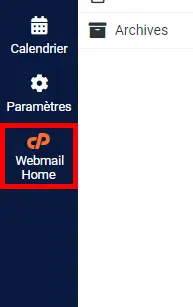
Webmail Home sur Roundcube
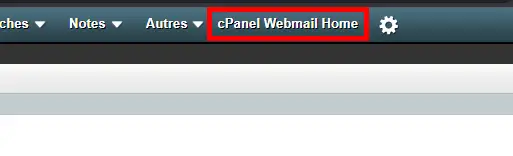
Webmail Home sur Horde
Passons maintenant à l'onglet Disk and Quota.
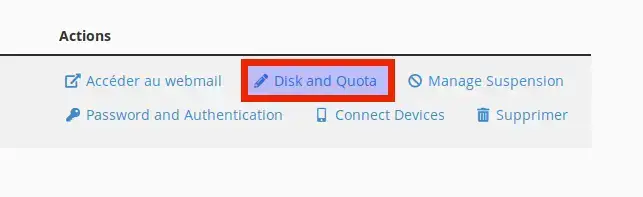
Le quota d'un compte de messagerie définit la quantité de courrier que le compte peut stocker. Lorsque le compte dépasse cette limite, le système renvoie tous les courriers entrant à l'expéditeur avec un message indiquant que l'adresse mail du destinataire est pleine.
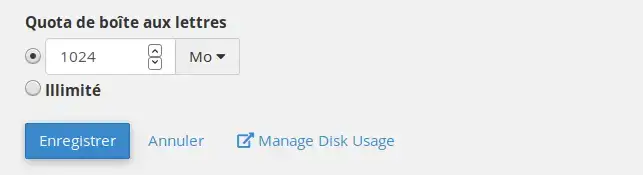
Vous pouvez assigner une autre valeur pour le quota de la la boite mail.
En cochant la case illimitée, votre boite email n'aura pas d'espace limite pour le stockage.
En cliquant sur le lien Manage Disk Usage, le contenu suivant va s'afficher.
Cette option permet de supprimer les anciens messages de votre boîte mail pour récupérer de l'espace disque.
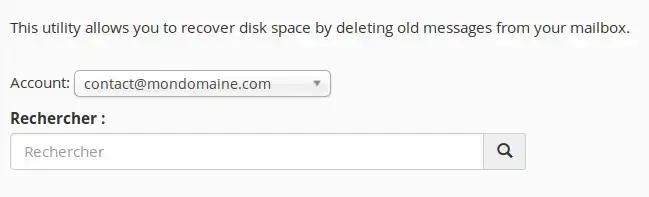
On peut choisir l'adresse email à l'aide du menu déroulant, on peut également rechercher l'email si nous avons beaucoup de mails configurés
On va maintenant cliquer sur le lien Manage à droite afin de libérer de l'espace sur notre boite email.
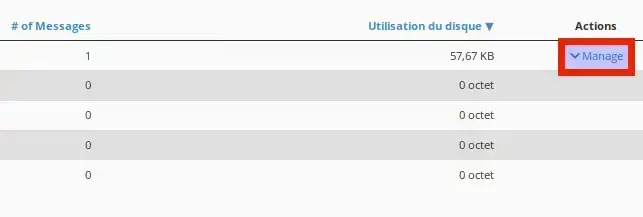
Un menu déroulant va s'afficher, on clique dessus et nous avons la liste déroulante suivante :
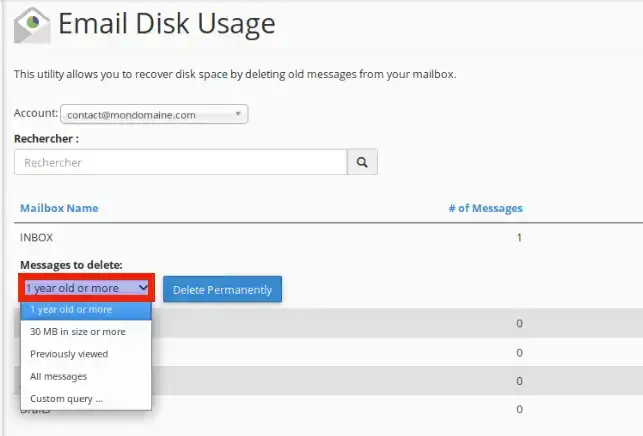
Après avoir effectué le choix il ne reste qu'à cliquer sur le bouton Delete Permanently
Passons maintenant à la rubrique Manage Suspension.
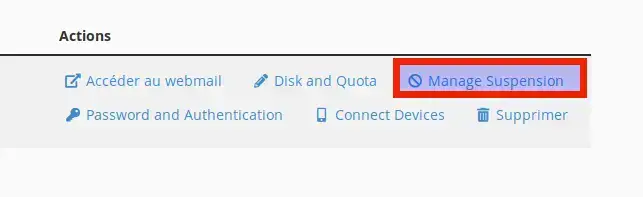
Utilisez cette fonctionnalité pour autoriser ou suspendre la capacité d'un utilisateur à se connecter, recevoir du courrier ou envoyer un courrier distant.
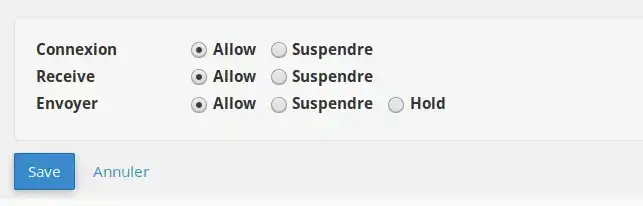
Cliquez sur Allow pour autoriser, Suspendre pour suspendre le paramètre applicable, l'option Hold permet de suspendre momentanément les mails à envoyer et les place dans la file d'attente
Connexion : Permet de suspendre ou autoriser la connexion à la boite email
Receive : Permet de suspendre ou autoriser la réception pour cette adresse email
Envoyer : Permet de suspendre ou autoriser l'envoi à partir de cette adresse email
Remarques :
Passons maintenant à la rubrique Password and Authentication :
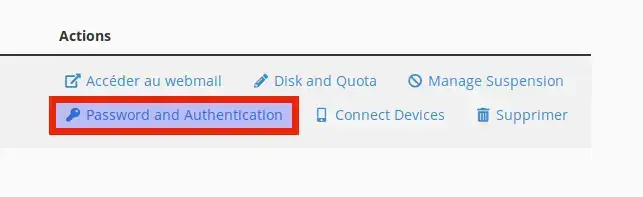
Utilisez cette fonctionnalité pour créer ou modifier le mot de passe d'un compte de messagerie :
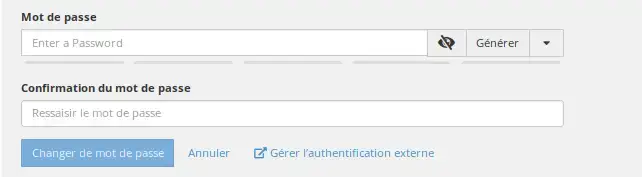
Entrez et confirmez le nouveau mot de passe dans les zones de texte appropriées. Vous pouvez générer un mot de passe sécurisé à l'aide du bouton Générer
Passons à la rubrique Connect Devices :
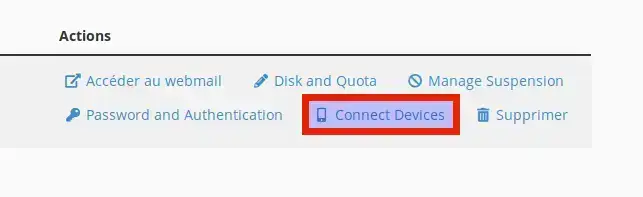
Cette fonctionnalité permet de configurer automatiquement votre client de messagerie pour accéder à vos adresses de messagerie cPanel.
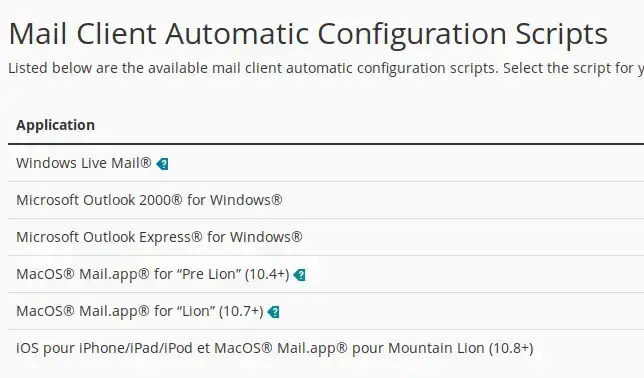
Un client de messagerie vous permet d'accéder à votre compte de messagerie à partir d'une application de votre ordinateur ou de votre appareil mobile (par exemple, Microsoft Outlook, Apple Mail).
cPanel fournit des scripts de configuration automatique pour les clients de messagerie cité ci-dessus.
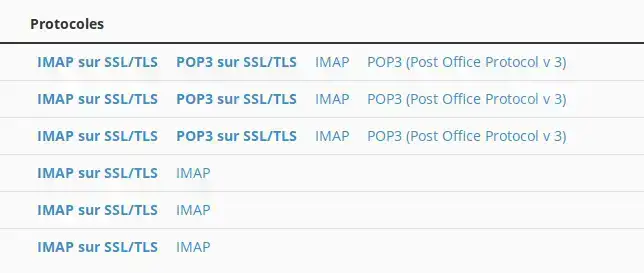
Pour configurer votre client de messagerie, téléchargez le fichier de configuration approprié dans la liste.
Nous vous recommandons fortement d'utiliser SSL / TLS.
Exécutez le fichier de script pour configurer automatiquement votre client de messagerie afin qu’il utilise l’adresse sélectionnée.
Lorsque le processus de configuration est terminé, votre client de messagerie s'ouvre automatiquement et se connecte à votre compte de messagerie.
Le protocole IMAP ne lit que votre courrier électronique sur le serveur, il ne télécharge ni n'enregistre les e-mails sur votre ordinateur. Les messages que vous lisez où supprimez apparaîtront tels quels sur le serveur et dans vos applications de messagerie.
Le protocole POP3 télécharge et enregistre le courrier électronique sur votre ordinateur. Les messages que votre application de messagerie marque comme lus, supprimés ou auxquels vous avez répondu ne seront pas affichés comme tels sur le serveur.
Les protocoles IMAP et POP3 utilisent le protocole SMTP pour envoyer du courrier sortant.
L'utilisation de POP3 sur SSL / TLS ou d'IMAP sur SSL / TLS offre une sécurité accrue pour vos connexions au serveur de messagerie.
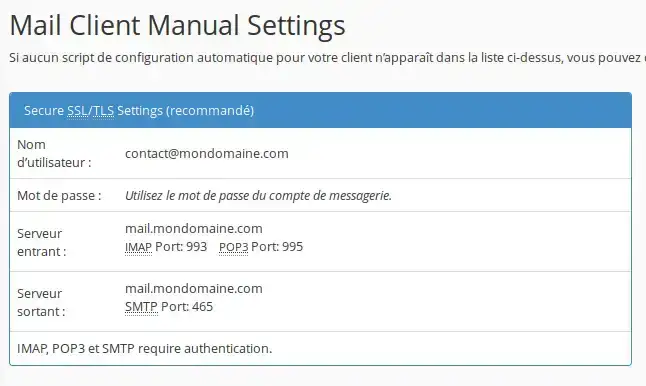
Ci-dessus la configuration SSL/TLS
Vous pouvez également configurer manuellement votre client de messagerie. Il suffit d'entrer mail.domain.com pour le nom du serveur, où domain.com représente notre domaine.
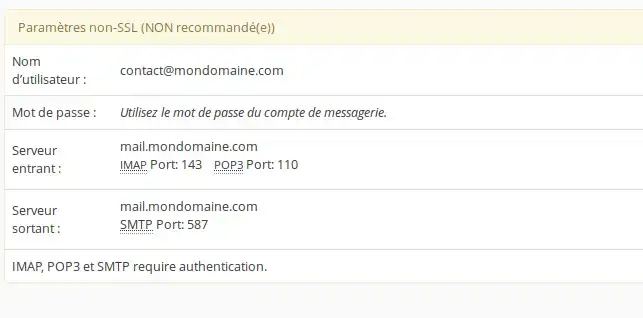
Ci-dessous la configuration non SSL
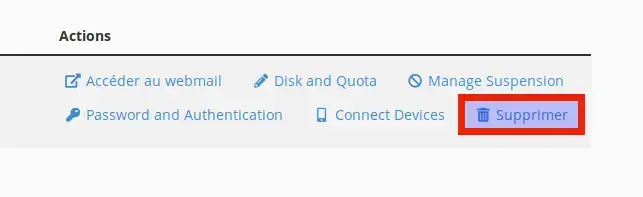
Cette option permet de supprimer définitivement le compte de messagerie. Après avoir cliqué sur Supprimer, un message de confirmation apparaîtra.
Attention : Cette action supprime définitivement tous les messages du compte. Vous ne pouvez pas annuler cette action.
Notez cet article :
3/5 | 3 avis
Cet article vous a été utile ?
Oui
Non
0mn de lecture
Configurer vos adresses email dans un logiciel de messagerie
3mn de lecture
Quelle est la différence entre une connexion SSL/TLS et non SSL/TLS ?
1mn de lecture
Comment configurer une adresse email sur Icedove ?
6mn de lecture
Erreurs fréquentes de configuration d'un logiciel mail ?